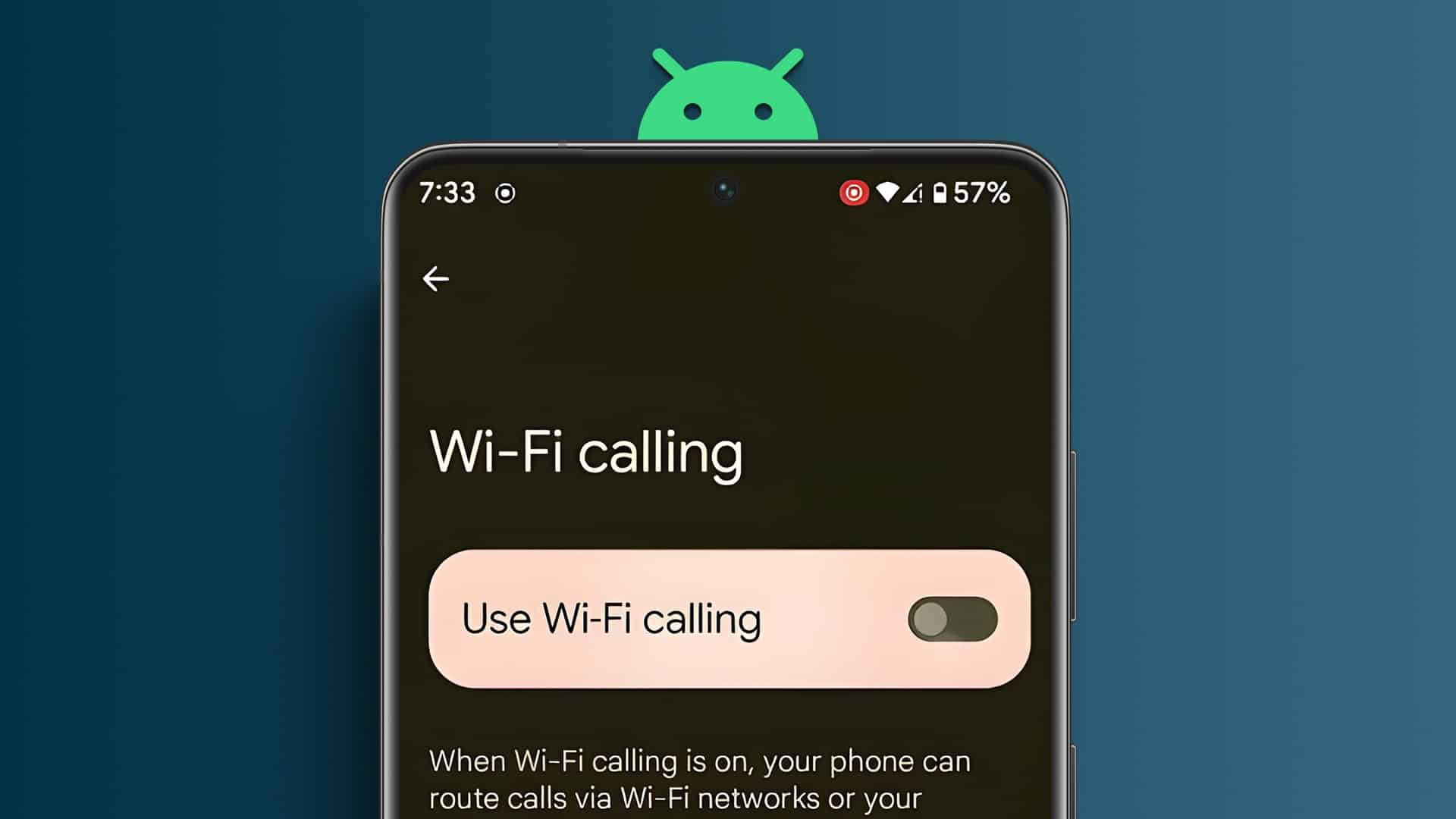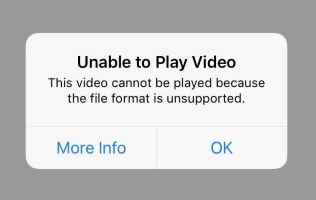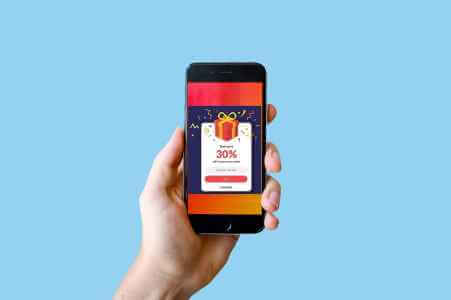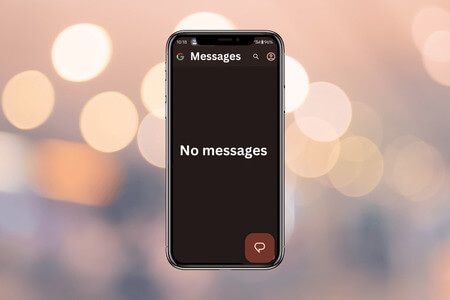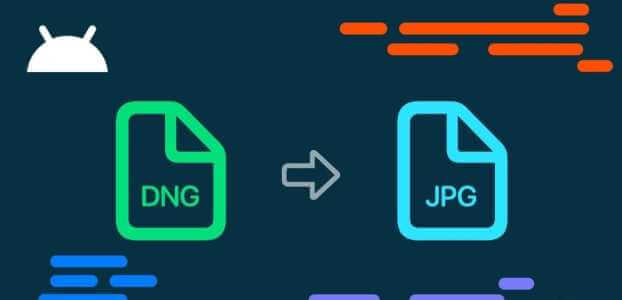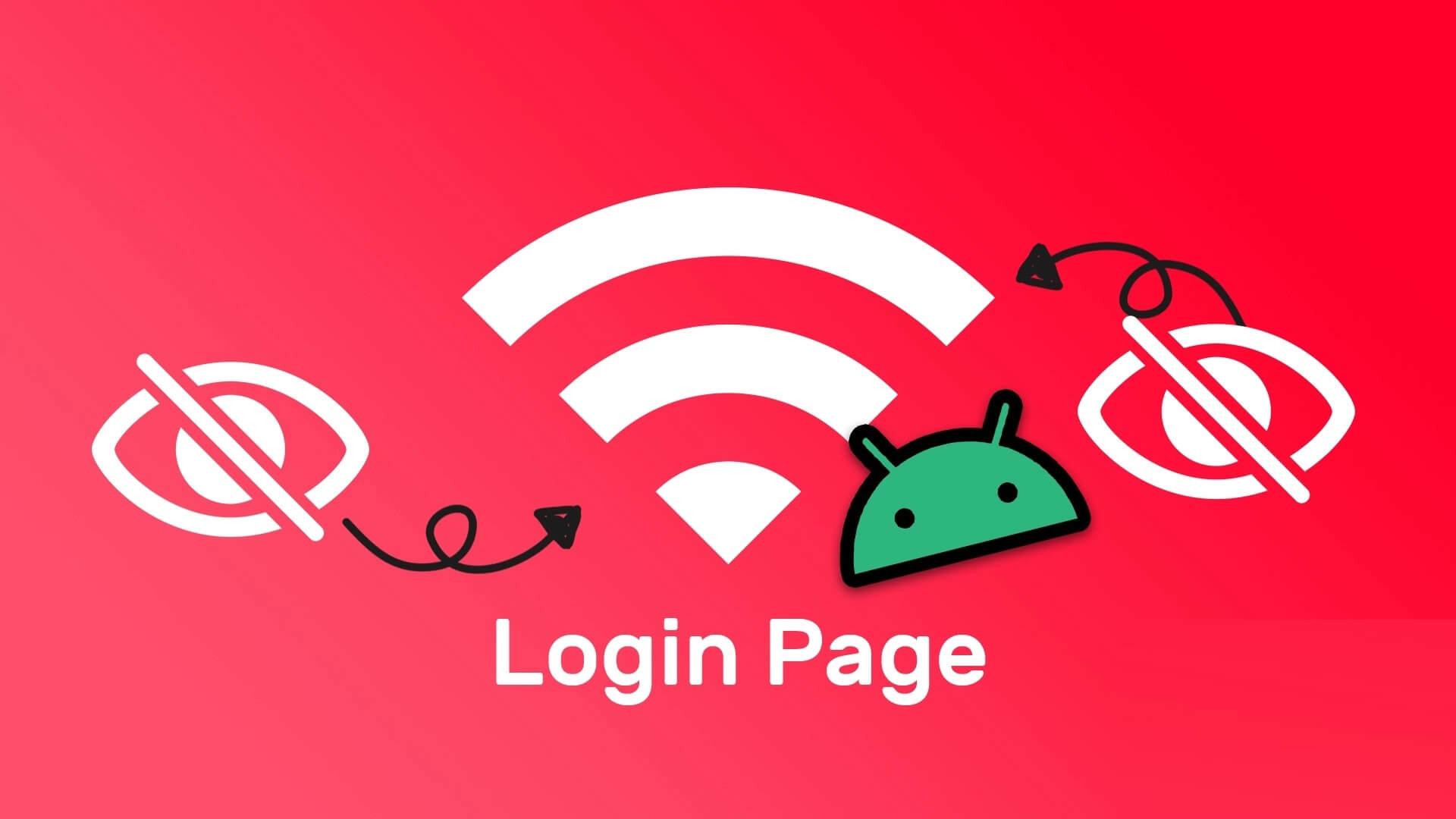Служби визначення місцезнаходження на смартфонах стали невід’ємною складовою багатьох програм і сервісів. Незалежно від того, замовляєте ви їжу чи використовуєте Карти Google, щоб дістатися до місця призначення, служби визначення місцезнаходження забезпечать вам економію часу та нададуть найкращий маршрут. Однак служби локації на Android показують неточні дані або іноді повністю перестають працювати. Ми зібрали корисні рішення, щоб усунути проблему, коли Програми не можуть визначити ваше місцезнаходження на телефоні, щоб виправити, що служби локації не працюють на Android.
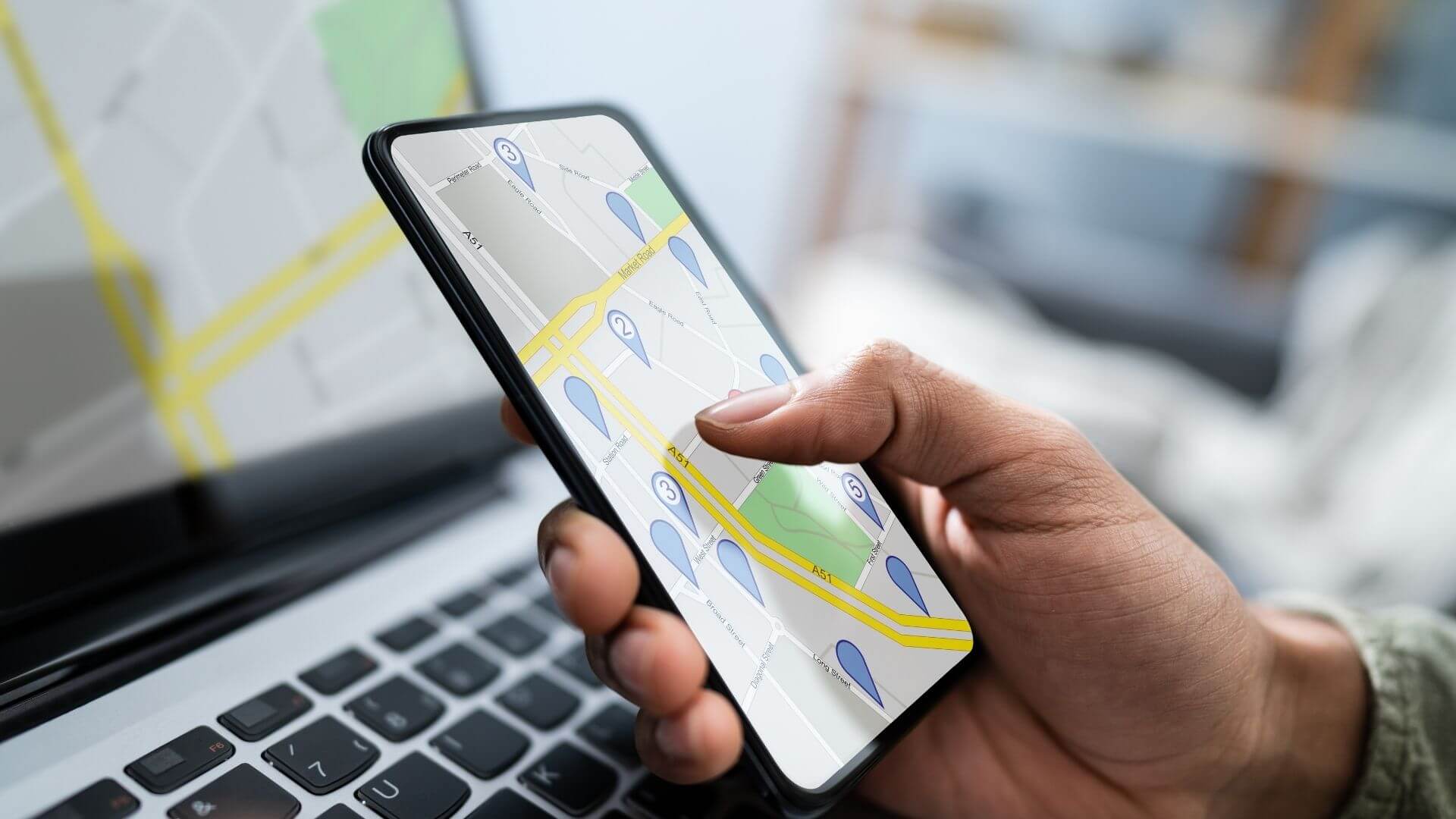
1. Увімкніть та вимкніть режим польоту
Проблеми з мережевим підключенням можуть погіршити здатність телефону відстежувати ваше місцезнаходження. Ви можете переключитися Режим "у літаку на телефоні, щоб оновити бездротові з’єднання та виправити будь-які незначні проблеми з ним.
Відкрийте «Налаштування» на своєму пристрої Android і перейдіть до «Підключення», яке може бути вказано за допомогою Wi-Fi на вашому телефоні. Увімкніть перемикач біля режиму польоту.

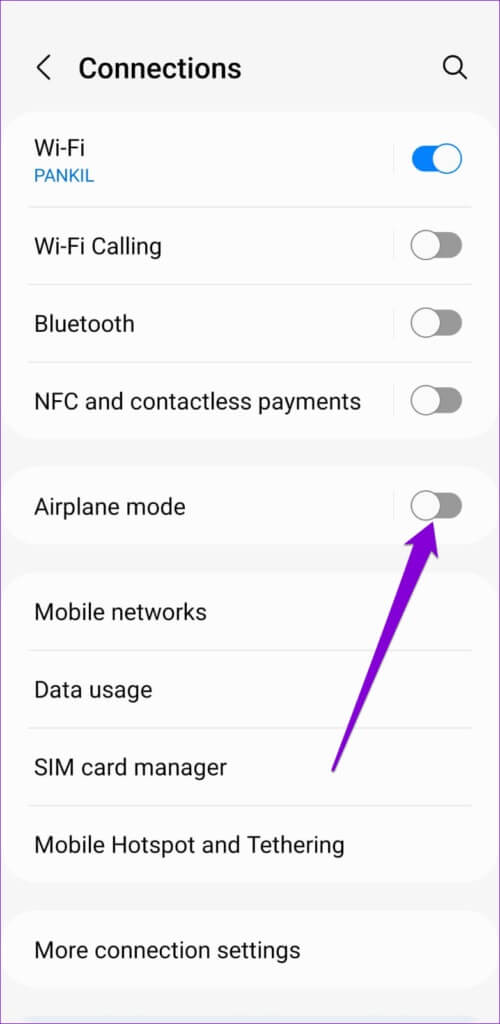
Зачекайте хвилину або дві, перш ніж вимкнути режим польоту. Далі відкрийте програму, яка використовує служби визначення місцезнаходження, як-от Google Maps, і перевірте, чи може вона визначити ваше місцезнаходження.
2. УВІМКНУТИ ТОЧНІСТЬ ТОЧНОСТІ МІСЦЕННЯ GOOGLE
Якщо ваш телефон Android не зможе точно визначити ваше місцезнаходження, виникнуть проблеми під час використання таких програм, як Google Maps, Uber тощо. Щоб виправити це, ви можете ввімкнути точність визначення місцезнаходження від Google на своєму телефоні. Це дозволить вашому телефону сканувати найближчі мережі Wi-Fi і вежі стільникового зв’язку та використовувати інші датчики для більш точного визначення вашого місцезнаходження. Ось як це ввімкнути.
Розділ 1: відчинено Налаштування програми на телефоні та прокрутіть униз, щоб торкнутися сайт.

Розділ 2: перейти до Послуги на сайті і натисніть Точність місцезнаходження Google.
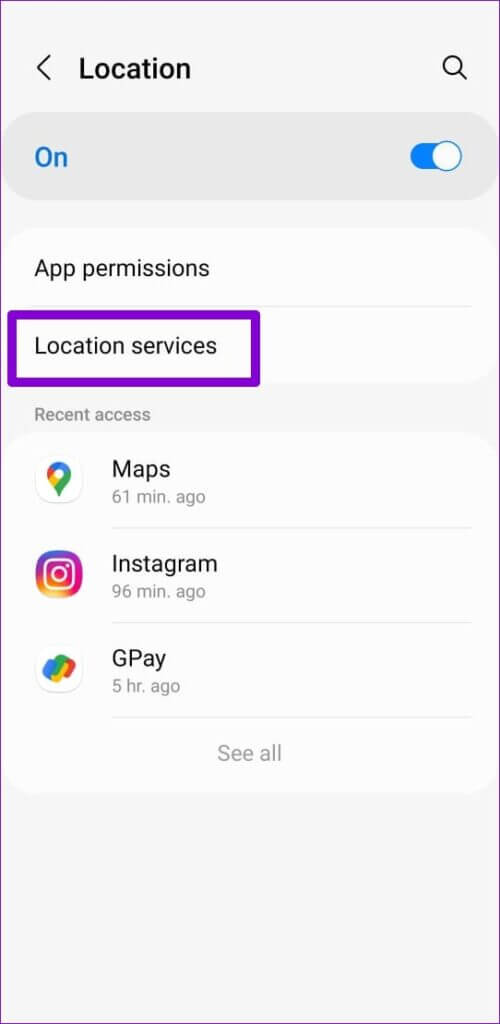
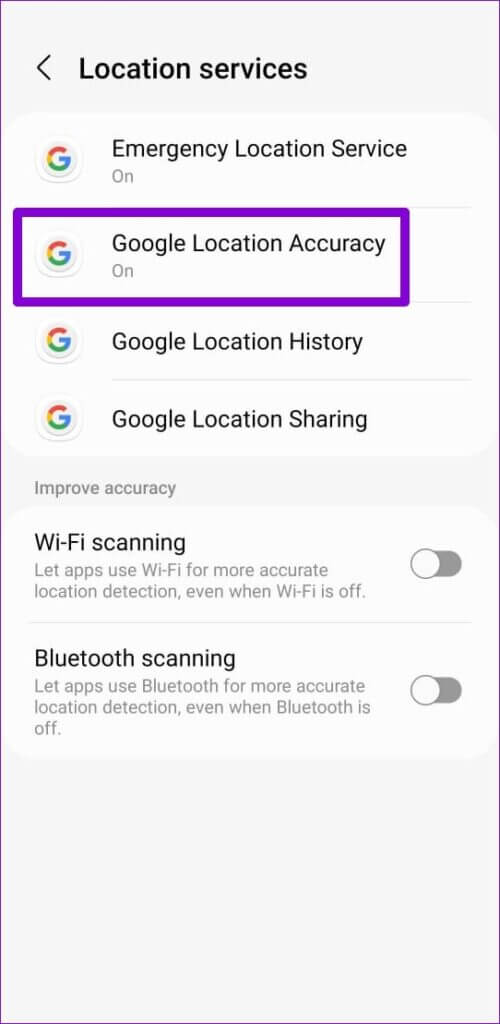
Крок 3: перейти до Підвищити точність веб-сайту.
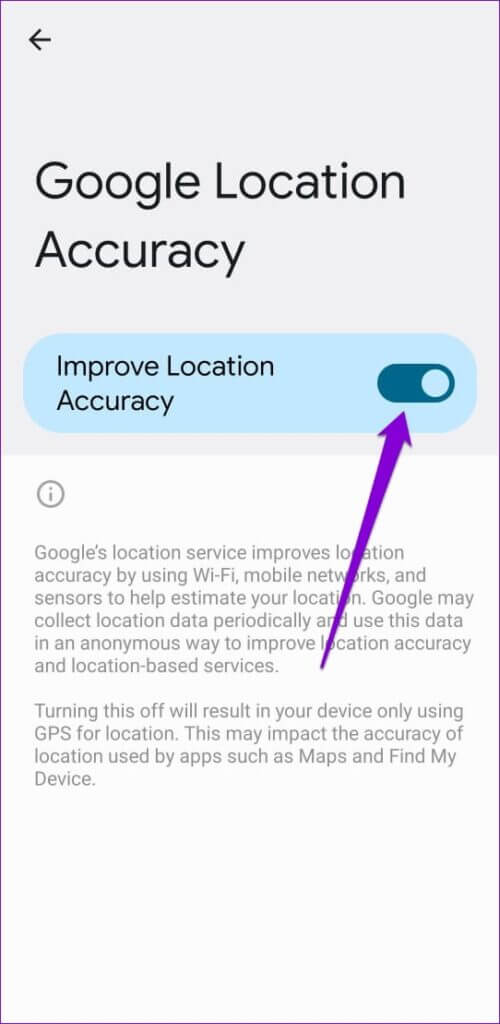
3. Перевірте дозволи сайту
Якщо проблема з розташуванням, що не працює, обмежується однією або двома програмами, вам потрібно буде перевірити дозволи на місцезнаходження для цих програм. Ось як ви можете це зробити.
Розділ 1: ввімкнути Налаштування програми на телефоні та прокрутіть униз, щоб торкнутися сайт.

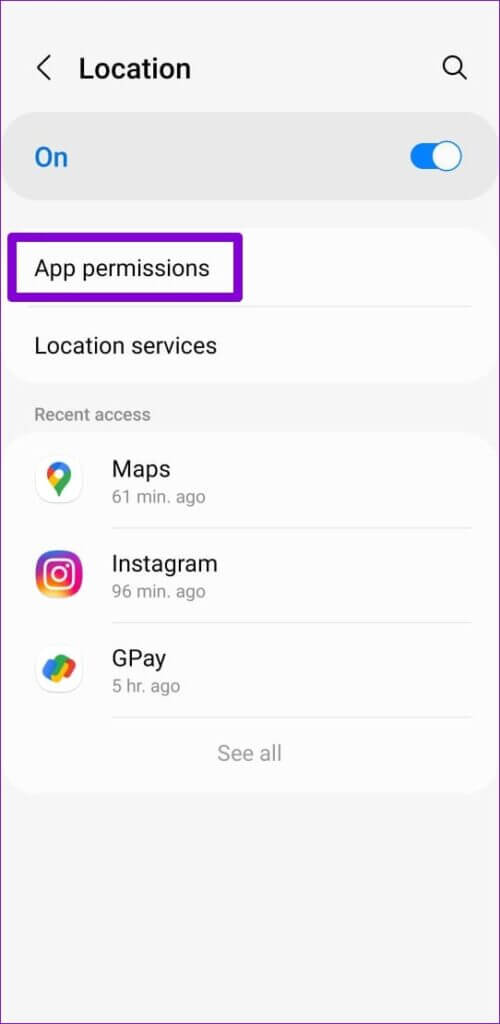
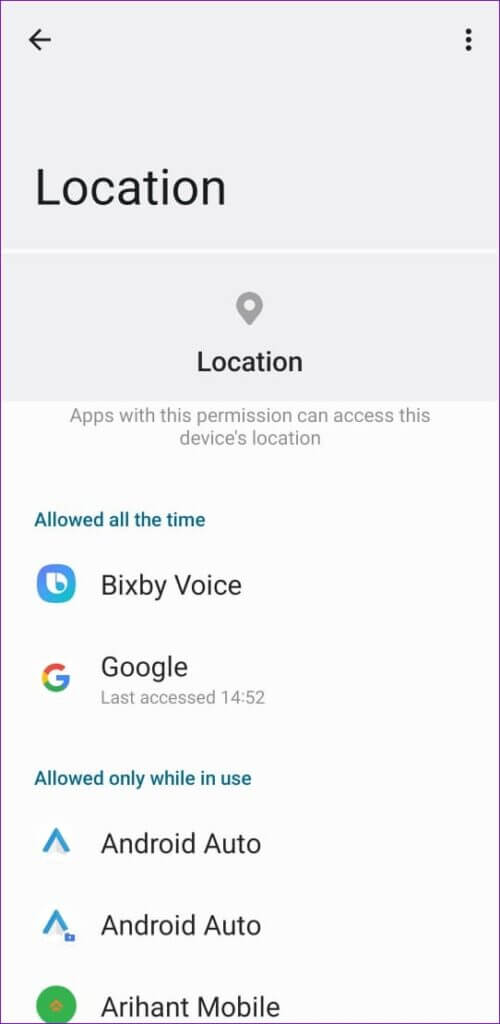
Крок 3: Натисніть програму, яка має проблеми з визначенням вашого місцезнаходження. Установіть дозвіл розташування на "дозволити весь час" أو Дозволити лише під час використання програми.
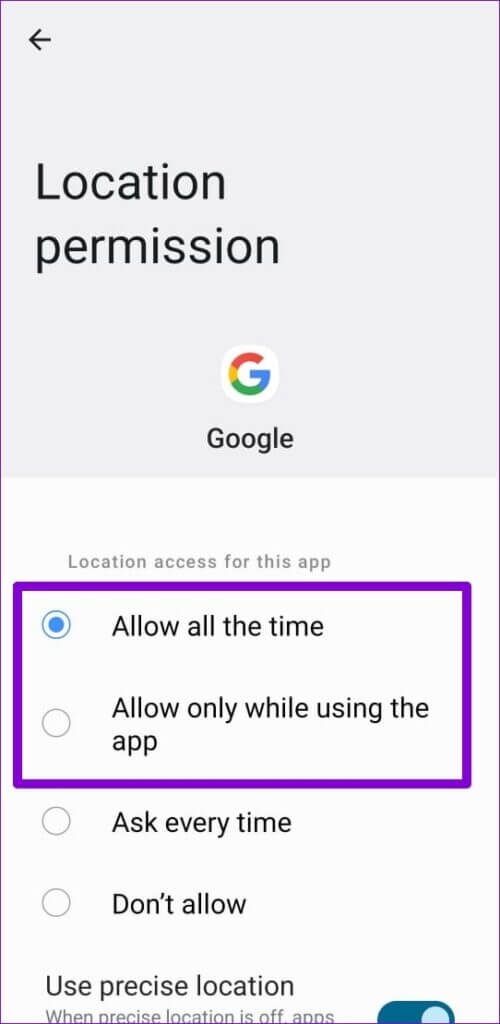
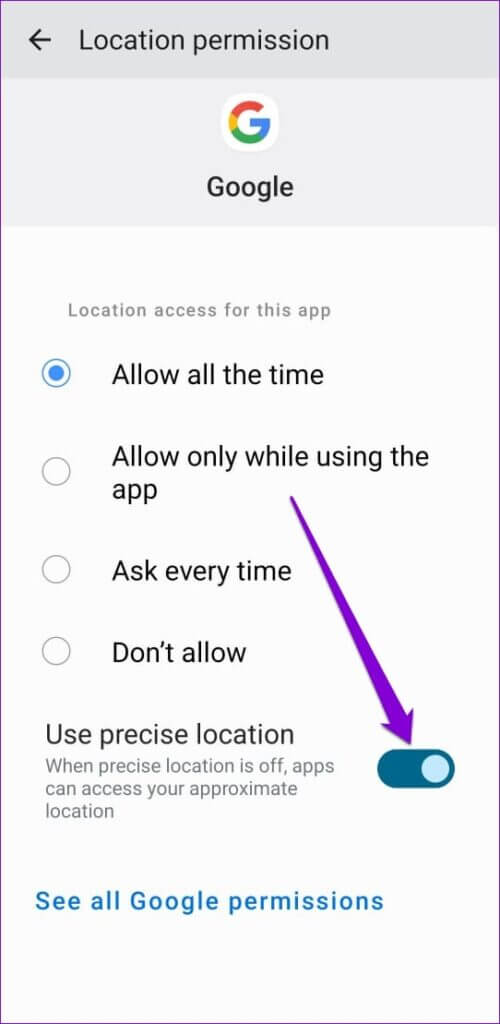
4. Правильна дата і час
Якщо дата або час на вашому телефоні неправильні, він може не підключитися до серверів GPS. Як наслідок, у вас можуть виникнути труднощі під час використання програм і служб на основі визначення місцезнаходження. Налаштуйте свій Android на використання дати й часу, наданих мережею, щоб уникнути будь-яких розбіжностей.
Розділ 1: відчинено Налаштування програми на телефоні та прокрутіть униз, щоб торкнутися Державне управління. Потім натисніть дата і час.
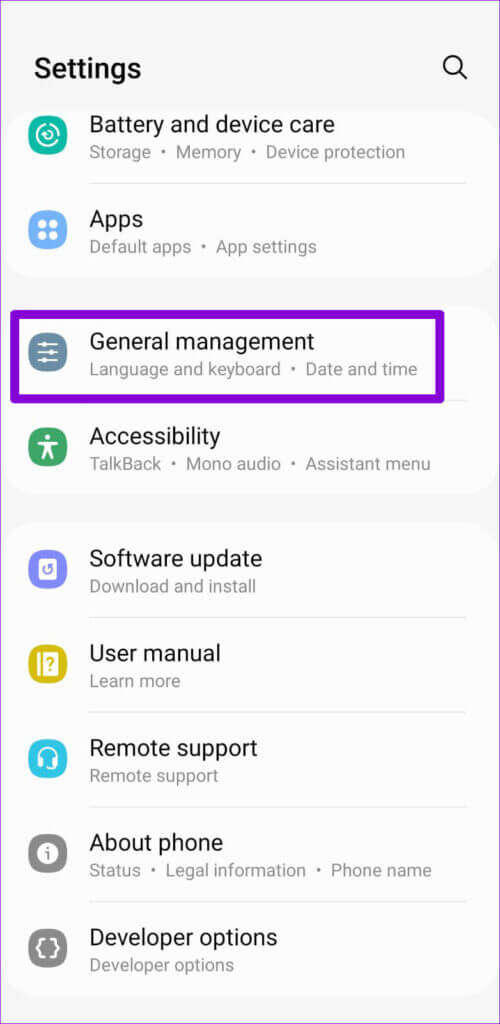
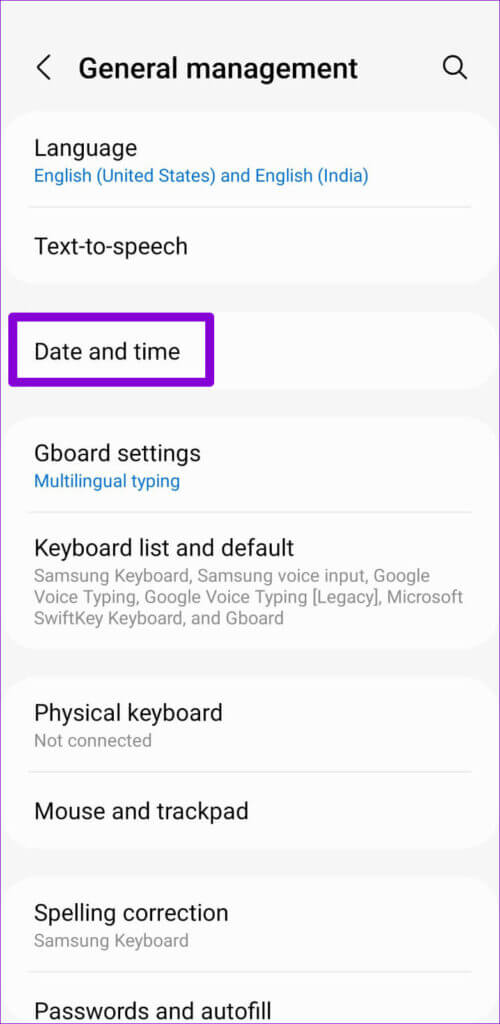
Розділ 2: Установіть перемикач поруч із Автоматична дата і час.
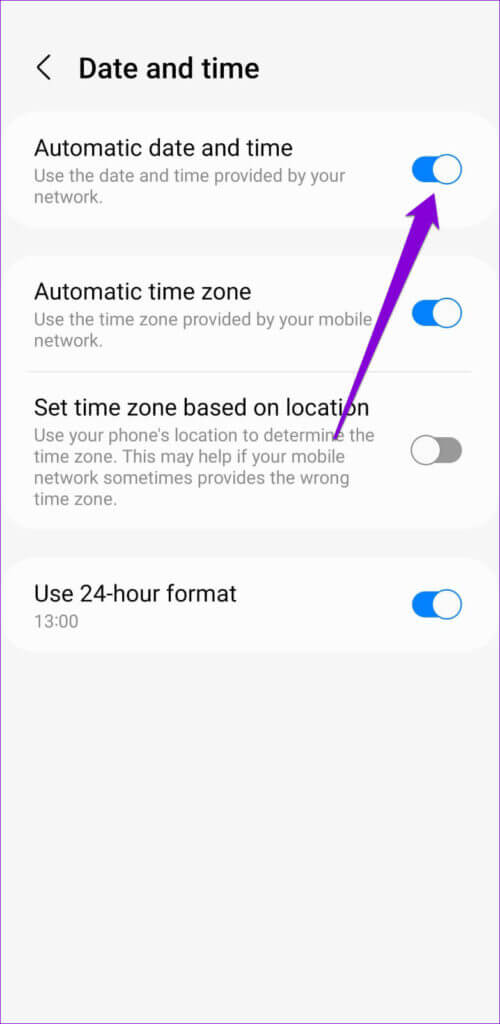
5. Вимкніть заощадження даних і заряд акумулятора
Заощадження даних на вашому телефоні може перешкодити програмам використовувати Інтернет у фоновому режимі. Таким чином, програмам може знадобитися більше часу, ніж очікувалося, щоб визначити ваше місцезнаходження, або вони не зможуть цього зробити зовсім. Щоб вирішити цю проблему, ви повинні вимкнути збереження даних на телефоні, виконавши наведені нижче дії.
Розділ 1: відчинено Налаштування програми на телефоні й торкніться Телеком.

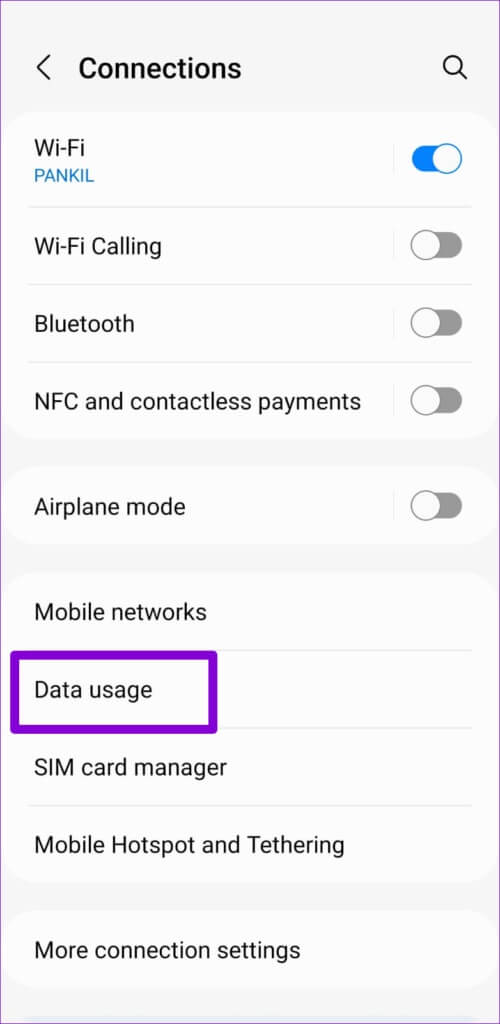
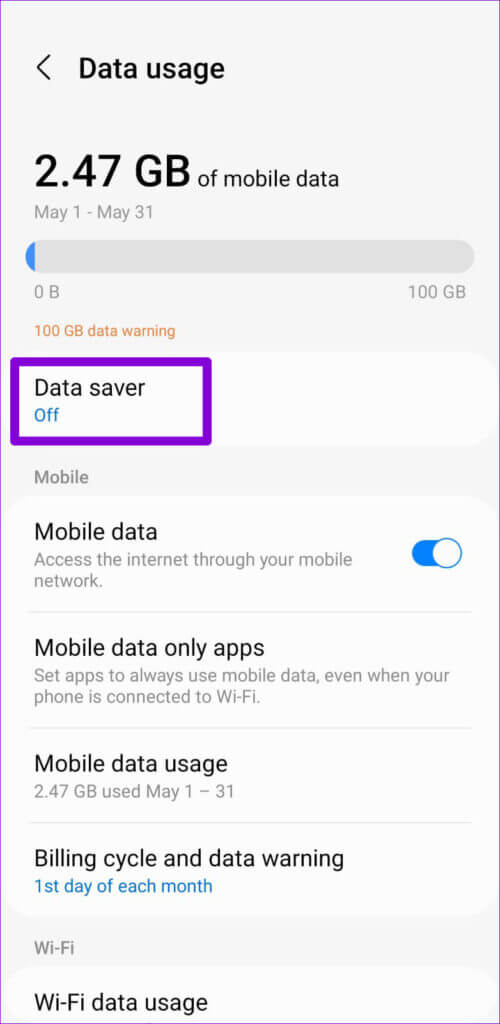
Крок 3: Установіть перемикач поруч із Грати зараз.
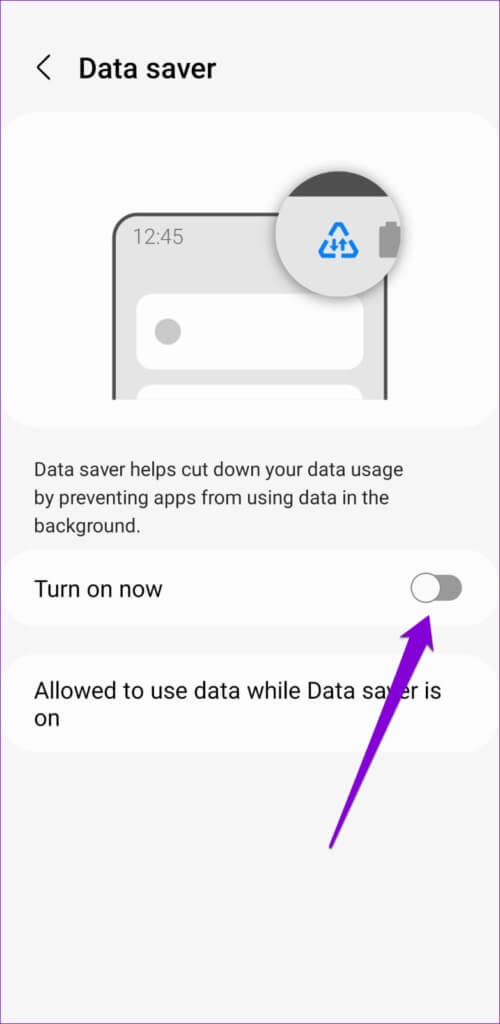
Розділ 1: відчинено Налаштування програми і прокрутіть вниз, щоб торкнутися акумулятор догляд за пристроєм.
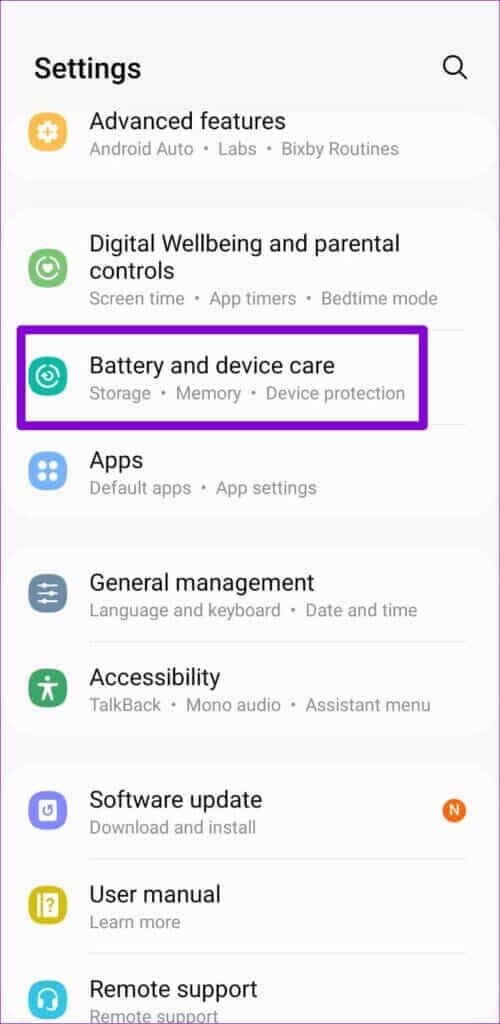
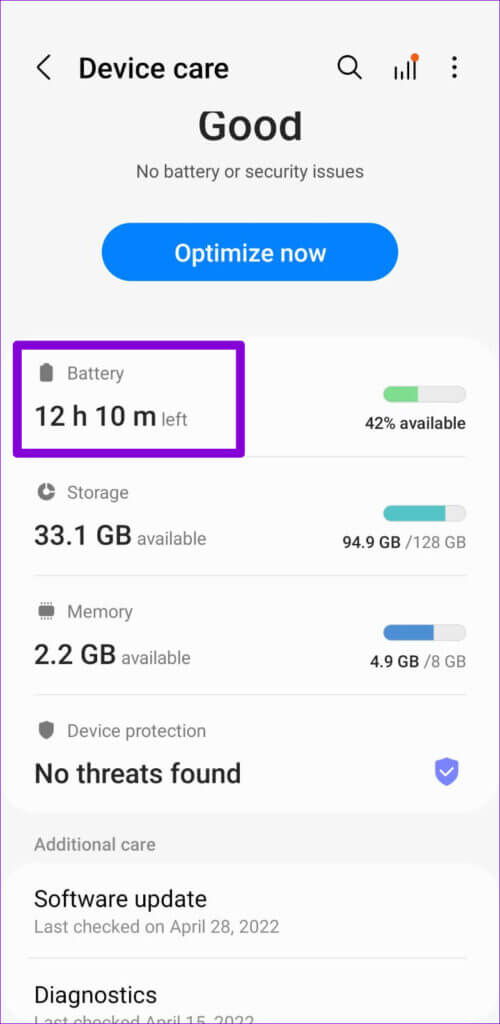
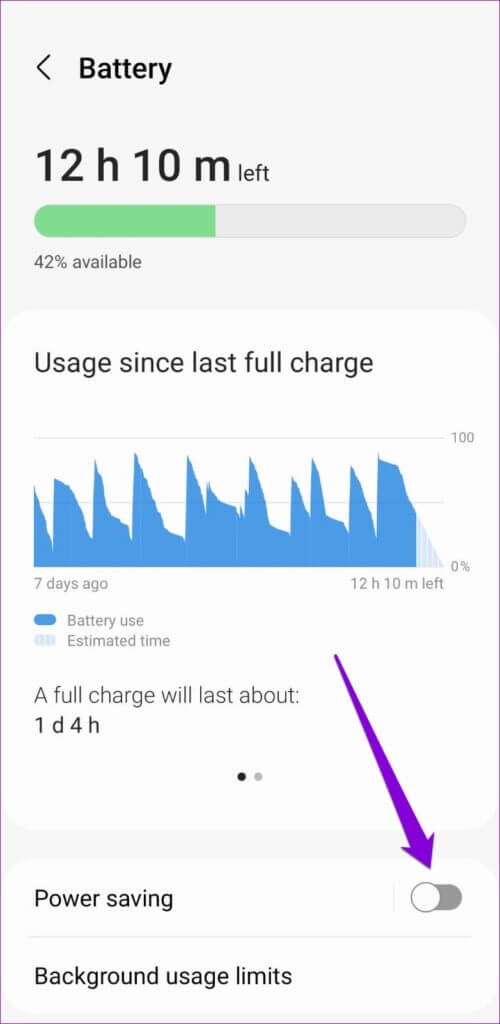
Після вимкнення сайт повинен працювати належним чином.
6. Спробуйте безпечний режим
Якщо служби локації все ще не працюють, навіть якщо ввімкнено всі правильні налаштування, ви можете спробувати завантажити телефон у безпечному режимі. Це призведе до вимкнення всіх сторонніх програм і неважливих служб на вашому телефоні. Це дозволить вам визначити, чи один з них спричиняє проблему.
Розділ 1: натисніть і утримуйте Кнопка живлення у вашому телефоні. Потім довго натискайте Варіант вимкнення живлення.
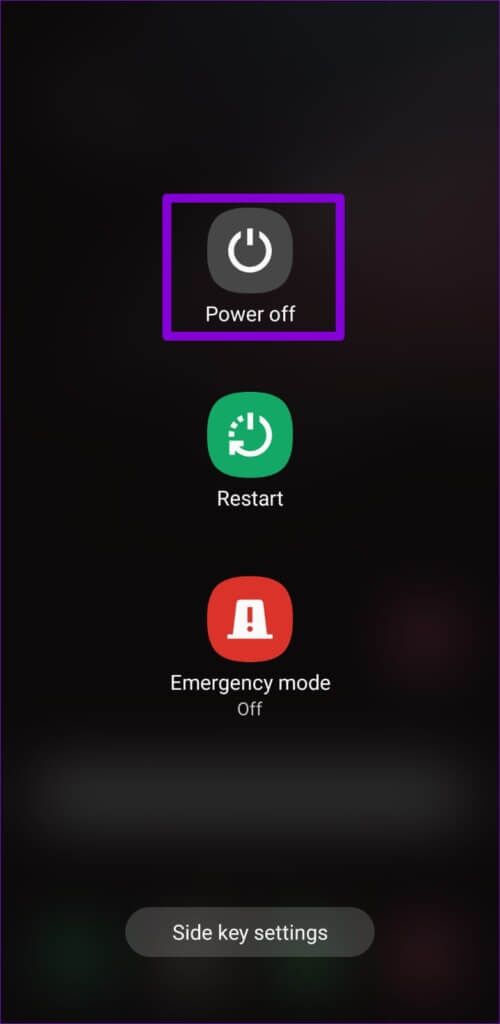
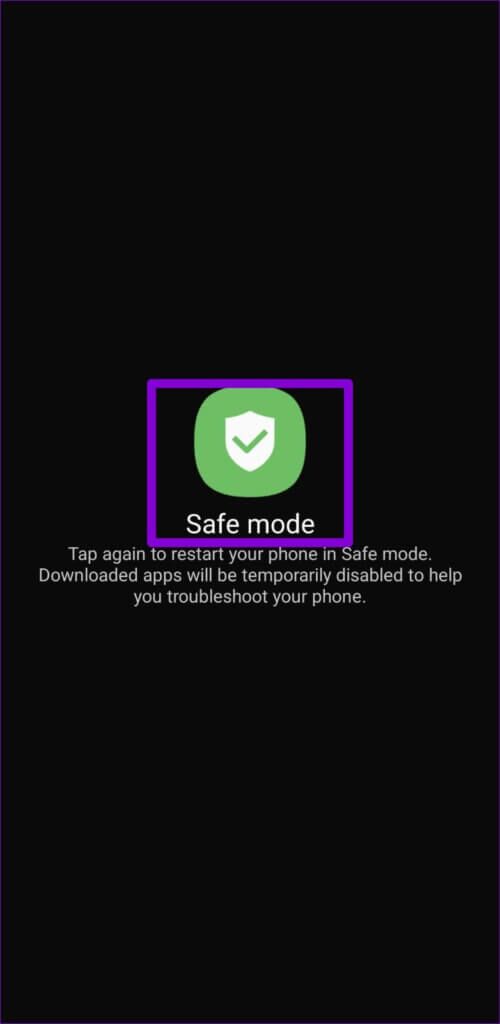
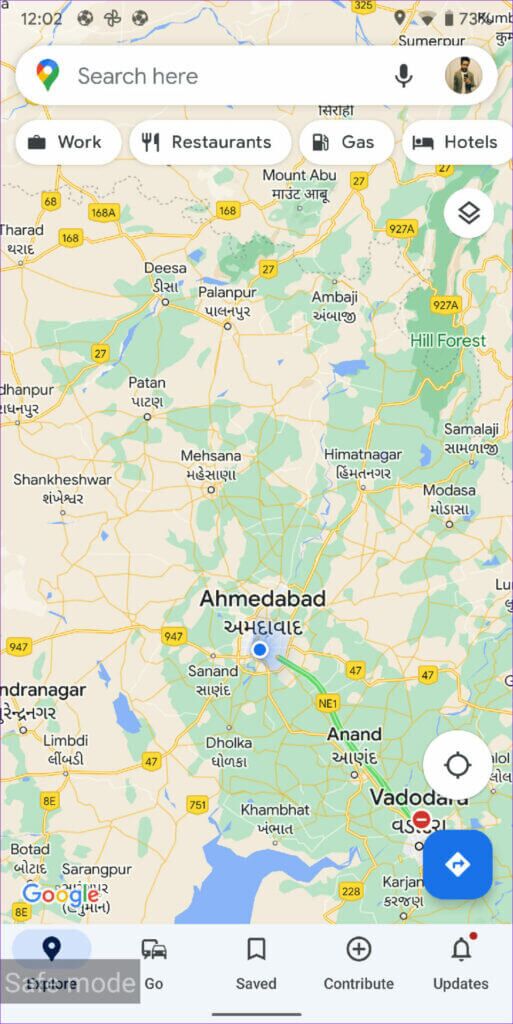
слідуй за мною
У більшості випадків наведені вище рішення повинні допомогти у виправленні служб локації на вашому телефоні Android. У рідкісних випадках цього не буває, Проблема може бути пов’язана з поточною версією Android який ви використовуєте. Ви можете розглянути можливість встановлення будь-яких оновлень, які очікують на розгляд, щоб перевірити, чи вирішує це проблему.